Как подключить AirPods к Android смартфону
В подключении АирПодс к Андроид нет ничего сложного и спаривание между наушниками и телефоном на Андроде происходит почти также быстро как и с iPhone.
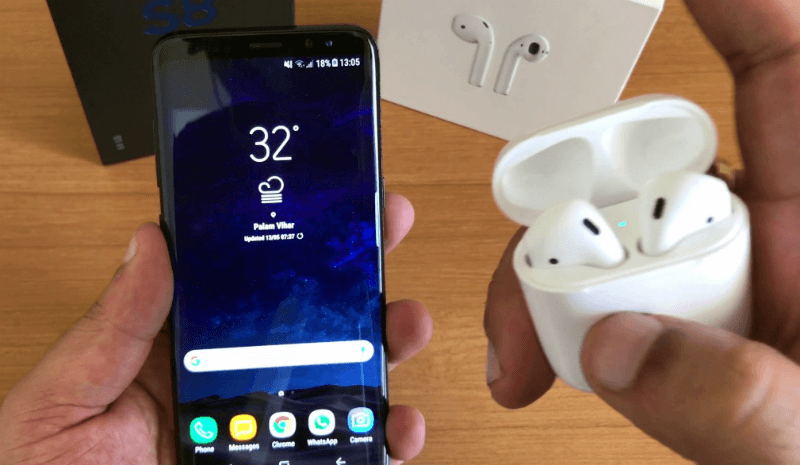
- Первое условие успешного подключения AirPods, как это не банально нужно звучит — активировать Bluetooth на вашем Android девайсе.
- Затем, возьмите футляр с наушниками AirPods, откройте крышку не вынимая наушники из него.
- Далее, зажмите и удержите круглую кнопку на футляре наушников (располагается на задней спинке), удерживая до тех пор пока зеленый индикатор не замигает белым свечением.
- Следующий шаг — на Android смартфоне в разделе подключение по Bluetooth выберите сопряжение с AirPods.
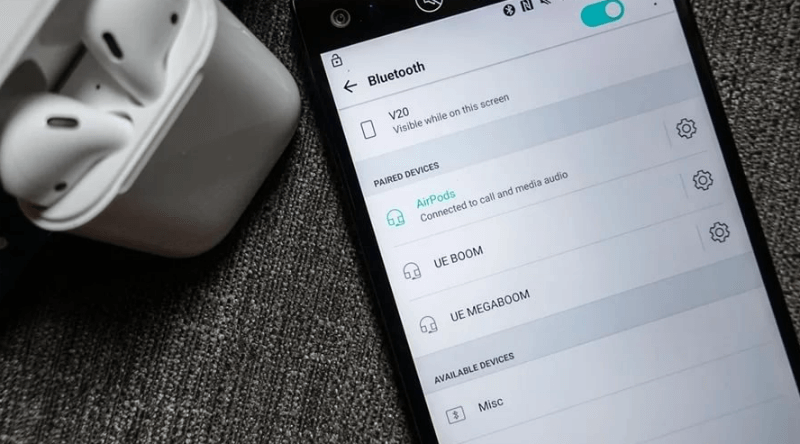 Подключенные наушники AirPods по Bluetooth
Подключенные наушники AirPods по Bluetooth
После сопряжения устройств вы можете свободно слушать музыку в ЭирПодс с Андроид смартфона или планшета.
Что нужно для подключения
Как подключить беспроводные наушники – воспользоваться протоколом Bluetooth, модуль которого сейчас устанавливается даже в простые кнопочные звонилки.
Требования к телефону
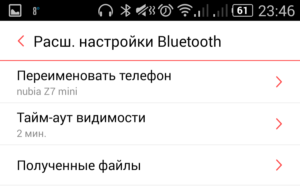 Таймаут видимости
Таймаут видимости

Так как работают беспроводные наушники по Bluetooth, соответственно, эта технология должна присутствовать и в смартфоне. Большинство моделей гарнитур подходят практически для всех устройств. Общие правила подключения блютуз наушников:
- включают гарнитуру. Для этого на ней есть кнопка, по нажатию на которую активируется передатчик и наушники сопрягаются с гаджетом;
- делают смартфон видимым по Bluetooth. В некоторых устройствах выставлен таймаут видимости – спустя определенное время они становятся недоступными для сопряжения с другими гаджетами. Эту опцию лучше сразу отключить, зайдя в настройки;
- они должны быть заряжены. «Севшие» попросту не будут работать.
И, не стоит забывать об инструкции, где пошагово описано, как подключать и как пользоваться беспроводными наушниками.
Недостатки использования
Хотя AirPods совместимы с Android, разработчики Apple в первую очередь создавали их для своих устройств. Неудивительно, что некоторые функции недоступны пользователям смартфонов и планшетов, работающих на других платформах.
Один из недостатков, с которым вы уже столкнулись, — более сложный процесс подключения. Благодаря специальному чипу, встроенному в чехол для зарядки, подключиться к iPhone или iPad стало намного проще: достаточно открыть чехол и нажать кнопку «Подключить». В этом случае наушники уже будут готовы к использованию с другими устройствами, привязанными к вашему Apple ID.
Вот примеры других функций AirPod, которые не работают на Android:
- Доступ к Siri: в Android нет Siri, поэтому доступа к этому личному помощнику в облаке тоже нет. Правда, есть еще один: Google Assistant. Он будет работать.
- Настраиваемая функция «двойного касания»: на iPhone вы можете точно указать, какое действие будет выполнять двойное касание: параметры запуска по значку, включая пропуск музыкальных дорожек, вызов голосового помощника или воспроизведение/пауза. На других платформах не работает. Двойной щелчок просто включает музыку и ставит ее на паузу. Однако, если у вас есть iPhone, iPad или Mac, вы можете настроить эту функцию на них, а затем использовать ее на своем устройстве Android.
- Датчик обнаружения ушей: при использовании с устройствами Apple AirPods используют специальный датчик, который определяет, когда вы вынимаете их из ушей, и приостанавливает воспроизведение музыки до тех пор, пока вы не вставите их обратно.
- Простая проверка уровня заряда батареи: при подключении AirPods к Android вы не сможете проверить уровень заряда батареи с помощью Siri. На смартфоне это сделать проблематично. Только некоторые версии Android показывают уровень заряда подключенных беспроводных устройств, и даже в этом случае вы не сможете увидеть состояние батареи зарядного чехла.
Как настроить наушники AirPods
В целом юзеру обычно достаточно открыть чехол и достать уже готовые к работе «капельки». Проигрывание треков с подключенного гаджета начнется сразу, как только оба наушника будут в ушах. Поэтому длительная и сложная настройка здесь не нужна, но некоторые нюансы работы Аирподс пользователю все же стоит знать.
Первичные настройки
Можно оставить заводской «тюнинг» без изменений и сразу приступить к использованию гарнитуры, либо кое-что все же поменять под себя.
Для индивидуальных настроек наушников проделайте такие манипуляции:
- зайдите в «Настройки»;
- перейдите в Bluetooth;
- кликните на AirPods.

Что здесь можно сделать:
| Изменить имя наушников | Ввести новое имя для AirPods и кликнуть на «Готово». |
|---|---|
| Менять действия при двойном касании | Устанавливается для левого и правого наушника. Пользователь может задать, что происходит при двойном касании наушника. Например, переход к следующей дорожке или использование Siri для управления аудио. |
| Вкл/выкл «Автообнаружение уха» | Если опция включена, но наушники не используются – треки проигрываются через динамики девайса. Если функция отключена – аудио воспроизводится в наушниках AirPods, независимо от того, носит их пользователь или нет. |
| Настройка микрофона | Можно настроить, что только левый или правый наушник будет микрофоном, когда пользователь говорит по телефону или отдает команды Siri. |
Приложения для Аирподс на Андроид
Разработчики мобильных приложений для Android сразу же поняли, что владельцы смартфонов Samsung, Huawei, Xiaomi и других марок тоже захотят использовать наушники Apple AirPods. Поэтому они прокачали функционал системы, добавив недостающие функции для гарнитуры. В зависимости от программы набор возможностей будет отличаться.
Разгон на материнской плате Gigabyte Z390 Aorus Master: штурмуем отметку 5 ГГц (и выше) с Intel Core i7-8700K, i7-9700K и i9-9900K
| Наименование | Описание | Рейтинг |
| AirBattery | Самое популярное приложение в своем классе, поддерживающее большинство наушников Apple и Beats. | ★★★★★ |
| PodsControl | Продвинутая программа с отличным интерфейсом. | ★★★★★ |
| Assistant Trigger | Многофункциональная утилита, предлагающая полный набор возможностей AirPods. | ★★★★ |
| Podroid | Простая в оформлении и не менее простая в использовании программа для доступа к основным функциям наушников. | ★★★ |
| Droidpods | Платное приложение с приятным оформлением. | ★★★ |
AirBattery
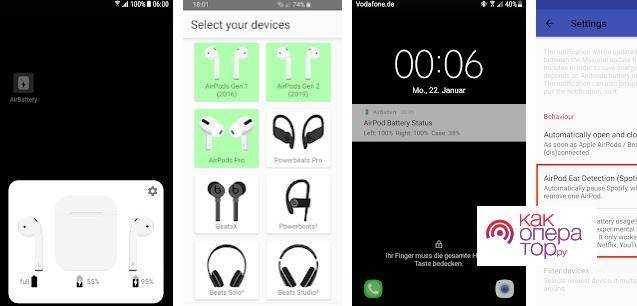
Отличная программа, которая совместима с самыми разными наушниками Apple, включая AirPods 2 и AirPods Pro. Приложение предоставляет возможность следить за уровнем заряда аккумулятора. Кроме того, поддержка чипа W1 интегрирует функцию автоматического отключения воспроизведения при вынимании Аирподса из уха. Наконец, при подключении пользователь увидит на экране смартфона характерную анимацию.
PodsControl
Еще одно хорошее приложение для тех, кому не хватает встроенного функционала Android при сопряжении с AirPods. PodsControl полностью соответствует своему названию, позволяя пользователю полностью контролировать процесс подключения наушников.
Программа поддерживает такие функции, как пауза и перелистывание трека. Также разработчики не забыли об индикации заряда и, что самое главное, они отлично подлатали интерфейс. В текущей версии он выглядит просто безукоризненно.
Приложение нельзя скачать через Google Play. Используйте для загрузки APK Pure и другие подобные сервисы.
Assistant Trigger
Довольно известная утилита, располагающая следующим набором функций:
- всплывающее окно при подключении;
- уровень заряда;
- двойное касание;
- заряд в панели уведомлений (для AirPods Pro);
- автоматическое отключение музыки;
- идентификатор звонящего.
С программой Assistant Trigger функционал AirPods становится максимально приближенными к тому, как он реализован на смартфонах Apple. Единственное, что может разочаровать – необходимость оплачивать подписку для доступа к продвинутым функциям.
Podroid
Простое приложение для людей, которые не хотят заниматься кастомизацией наушников, а просто желают получить недостающий функционал Аирподсов. Программа поддерживает не только двойное, но и тройное касание. Разумеется, утилита отображает уровень заряда аккумулятора и автоматически останавливает воспроизведение при вынимании наушника.
Droidpods
Платное приложение, стоимость которого составляет 139 рублей. Функционал Droidpods похож на другие подобные программы, а из основных преимуществ следует выделить приятный интерфейс. В то же время работа приложения не отличаются стабильностью, поэтому разработку студии Ctrl-s не стоит рассматривать в первую очередь.
AirBuds Popup
Это быстрое и простое приложение, с которым не возникнет проблем даже у новичка. Его функциональность такая же, как и у большинства аналогов — отображение уровня заряда батареи на общем экране или в виде уведомления (последний вариант доступен только людям, которые приобрели подписку). Всплывающее окно также сможет определить, находятся ли наушники Airpods в ушах пользователя или нет.
Чтобы активировать расширенные функции (например, отображение имени звонящего), вы должны приобрести платную версию программы. Это недорого и стоит всего 1,50 доллара.
Чтобы приложение работало правильно, вам необходимо предоставить ему доступ к местоположению вашего устройства и уведомлениям.
Отзывы

Подключение оригинальных наушников AirPods к Android
В линейке наушников компании Apple представлены модели AirPods и AirPods Pro. Их основное отличие заключается во внешнем виде гарнитура и кейса. Функционал при этом идентичный, как и механизм подключения к устройству.
AirPods и AirPods Pro
Наушники можно подключить к мобильному телефону, планшету или ПК с помощью Bluetooth-сопряжения. Соединение устанавливается в течение нескольких секунд.

Для первичного подключения необходимо выполнить несколько простых действий. Наушники должны быть заряжены, т.е. при открытии кейса должно гореть “зеленым”. Если все так, то начинаем подключение. AirPods к телефону на Android:
- откройте экран настроек Bluetooth на вашем Android устройстве;
- параллельно откройте крышку кейса, не извлекая наушники изнутри;
- после того, как телефон обнаружит наушники, на несколько секунд зажмите кнопку на задней стороне кейса AirPods;
- отпустите кнопку, когда индикатор между наушниками начнет мигать белым цветом;
- выберете AirPods в списке доступных подключений Bluetooth и следуйте дальнейшим инструкциям.
Как подключить AirPods к Android
Для подключения АирПодс к Андроид сделайте следующее:
- откройте кейс с наушниками. Цветной индикатор должен гореть зеленым цветом;
- нащупайте пальцем круглую клавишу на обратной стороне футляра и зажмите ее, пока индикатор не начнет мигать белым;
- зайдите в настройки блютуз на Андроид, в списке доступных для подключения выберите AirPods.
После первого сопряжения гарнитура будет автоматических подключаться к телефону, стоит достать затычки из кейса.
Несмотря на совместимость с продуктом от Apple, ОС Android недоступны следующие функции:
- нельзя использовать акселерометр и оптические датчики. Если достать один из наушников, музыка продолжит играть в обычном режиме. На девайсах с iOS воспроизведение затухает, пока пользователь не вставит вкладыш обратно в ухо или не поместит его в кейс;
- нет возможности пользоваться голосовым ассистентом. AirPods совместимы только с Siri и не принимают решения от Google или Windows;
- невозможно посмотреть заряд батареи и футляра.
Обойти последний пункт позволяют приложения, написанные специально для АирПодсов или других беспроводных гарнитур без фирменных утилит.
Вопрос-ответ
Прежде чем покупать устройство, необходимо ознакомиться с полезной информацией.
Звук идет только из одного наушника
Здесь возможно 2 проблемы:
- В настройках телефона, стерео бегунок выставлен в крайнее левое или правое положение. Переместите его в центр.
- Придется делать синхронизацию между наушниками. Для каждой модели процедура разная, поэтому придется искать подсказки в инструкии к технике.
Можно ли подключить AirPods к «Андроиду»
Несмотря на то, что гарнитура создана для яблочной техники, пользоваться могут все. Главное условие — наличие в смартфоне блютуз модуля, так как сопряжение происходит при помощи беспроводной технологии.

Чем отличается алгоритм подключения наушников с NFC-чипом
NFC — это беспроводная технология передачи данных между двумя устройствами. Такое соединение отличается тем, что не требует физического сопряжения. Достаточно поднести оборудования друг к другу на расстояние 2-10 сантиметров, чтобы чипы смогли считать информацию.
Алгоритм правильного подключения очень простой:
- Нужно зайти в настройки телефона и активировать функцию NFC. Включение опции зависит от версии андроид, на iOs НФС включен постоянно. Лучше заранее ознакомиться с инструкцией.
- Включить гарнитуру.
- Разблокировать смартфон и приложить задней панелью к метке N-Mark на внешнем корпусе наушников. Затем на экране телефона появится сообщение с просьбой подтвердить подключение. Необходимо нажать «Да».
Можно ли подключить несколько комплектов одновременно
Это реально сделать, но слушать музыку одновременно на обоих комплектах наушников нельзя. При воспроизведении звуков придется выбирать один. Это невозможно сделать, т.к. радиомодуль никак не разорвать на два потока.
На каком расстоянии может работать Bluetooth
Современные модели могут работать на расстоянии 10 метров. Некоторые неудобства могут создавать посторонние предметы, оснащенные радиомодулями, например, работающие микроволновые печи, мощные радиопередатчики.
Можно ли подключить Аирподсы к смартфону на ОС Android?
Многих пользователей интересует вопрос о возможности сопряжения AirPods с Android. Ответ: Конечно, можно.
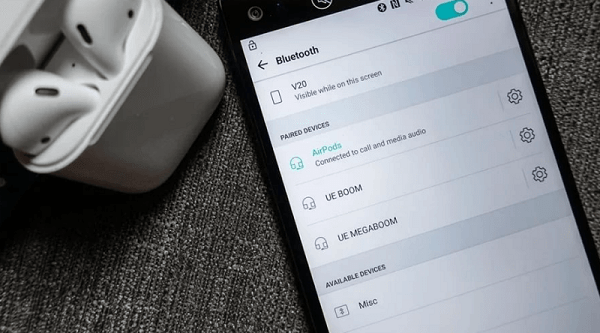
Но прежде чем приступить к прямому подключению, следует знать следующее:
- Подключив AirPods, вы потеряете легкость управления. Во-первых, потому что на Android нет голосового помощника Siri, для работы с которым предназначены беспроводные наушники;
Airpods предназначены для работы с помощником Siri, которого нет в Android - Для подключения наушников к смартфону последний требует поддержки технологии Bluetooth версии 4.0 или выше;
Чтобы использовать наушники, ваш смартфон должен поддерживать Bluetooth 4.0 или выше - Звук подключения наушников к телефону на смартфоне с ОС Android вы услышите только при первом подключении наушников к устройству. На айфонах этот звук слышен каждый раз, когда вставляешь наушники в уши;
- С помощью двойного тапа по наушникам можно поставить музыку или видео на паузу, ответить на звонок или повесить трубку. При этом ответ на двойной тап работает только при стандартных звонках, а в мессенджерах уровня Viber или Skype двойной тап может не сработать;
Двойной тап по гарнитуре может не работать в Viber - Вы не увидите уровень заряда батареи чехла или наушников на ОС Android. Для отображения этих данных необходимо установить на телефон специальное программное обеспечение, о котором мы поговорим ниже;
По умолчанию отображение уровня заряда AirPods в Android недоступно - Когда вы вынимаете AirPods из уха, трек, который вы слушаете, не останавливается, как на iPhone.
Итак, в итоге мы получаем качественную bluetooth-гарнитуру с отличным звуком и хорошим временем автономной работы, превосходящую по производительности конкурирующие устройства Andoird. А это довольно много, хотя функциональность гарнитуры будет уступать ее функциональности при подключении к айфону.
Как подключить AirPods к Android-девайсу
Если нет «яблочных» гаджетов – не беда! Аирподс можно беспроблемно использовать с устройствами производства других компаний.
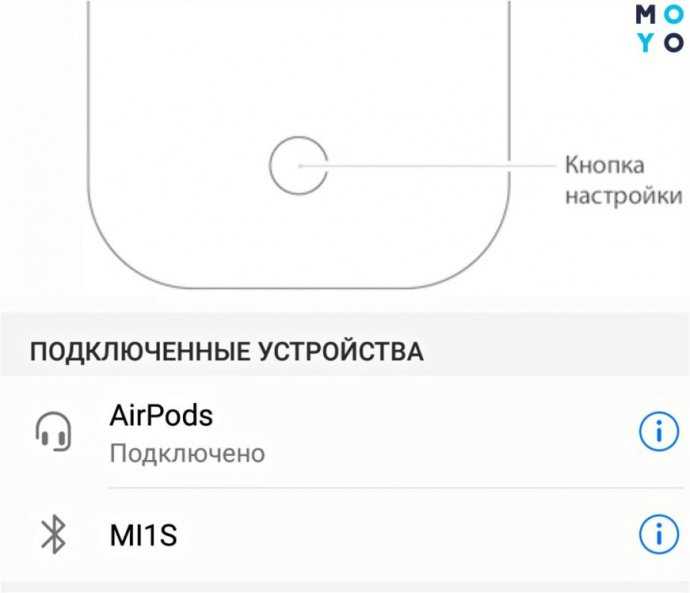
Как привязать AirPods к приспособлениям на Android:
- поместить наушники в кейс, последний при этом оставить открытым;
- на корпусе коробочки нажать и держать кнопочку, пока индикатор не засветится белым;
- на смарте зайти в раздел Bluetooth, найти и подключиться к Аирподс.
Нюансы: с Андроид не работает опция остановки мелодии, если вынуть 1 наушник из уха; не активируется запуск Siri. Дополнить функционал можно, скачав и установив на гаджет утилиты, например, AirBattery.
Полезная статья: Проводные и беспроводные наушники – какой из 2 вариантов выбрать?
Причины, почему AirPods тихо играют на андроид
Некоторые пользователи думают, что беспроводные наушники от айфона работают только с этим гаджетом и другими устройствами от компании Apple, но это далеко не так. AirPods от Apple совместимы практически со всеми устройствами, которые имеют в своей материнской плате исправный Bluetooth-модуль. Подключить их так же просто, как и любые другие аксессуары.
Обратите внимание! Единственный нюанс заключается в том, что на операционных системах Android и Windows не получится управлять наушниками. Это связано с тем, что на них нет специальной программы Siri
В первую очередь нужно подключить AirPods к устройству с операционной системой Android. Для этого необходимо придерживаться следующей пошаговой инструкции:
- Убедиться в том, что аксессуары лежат в своём зарядном кейсе и подключены к нему.
- Открыть этот кейс и нажать на круглую кнопку с его задней стороны. Внешне она похожа на клавишу «Home».
- Дождаться того момента, когда светодиодный индикатор, находящийся между наушниками, не начнет медленно загораться белым цветом и потухать.
- Подключить беспроводные наушники к любому устройству Android.
Аналогичное подключение к любой другой технике, имеющей в себе Bluetooth-модуль.
Важно! Во время того, как наушники начнут мигать, необходимо отпустить кнопку чехла, а на андроиде должен быть включен Bluetooth. В списке сопряженных устройств появятся AirPods, к которым нужно совершить подключение
После этого необходимо следовать дальнейшим инструкциям на экране телефона.

Понятно, что если наушники используются не с техникой Apple, то пользователь потеряет несколько важных функций. Среди них, например, возможность переключаться между устройствами, а также отслеживание заряда наушников без постороннего программного обеспечения. Но все же аирподсы, в первую очередь, любят за простоту, компактность и удобство ношения, следовательно, даже не являясь владельцем айфона и айпада, можно использовать их для прослушивания музыки и других аудиофайлов в полной мере.
Иногда случается так, что на андроиде AirPods играют намного тише или их не слышно совсем. Даже на максимально возможной громкости из них практически ничего не получится расслышать, особенно если пользователь находится в шумном месте с большим количеством людей рядом. Настораживает еще и то, что в отдельных приложениях беспроводная гарнитура играет вполне нормально, и громкости хватает. К таким программам относится, например, «Google Play Музыка».
Обратите внимание! Проблема слабого звука чаще всего не заключается в поломке самих наушников или выходе из строя телефона, его разъёма и отдельных модулей. Большинство версий операционных систем Android работает подобным образом со всеми беспроводными Bluetooth-наушниками, следовательно, если громкости на гарнитуре не хватает, то в первую очередь следует искать соответствующие настройки в операционной системе
Большинство версий операционных систем Android работает подобным образом со всеми беспроводными Bluetooth-наушниками, следовательно, если громкости на гарнитуре не хватает, то в первую очередь следует искать соответствующие настройки в операционной системе.
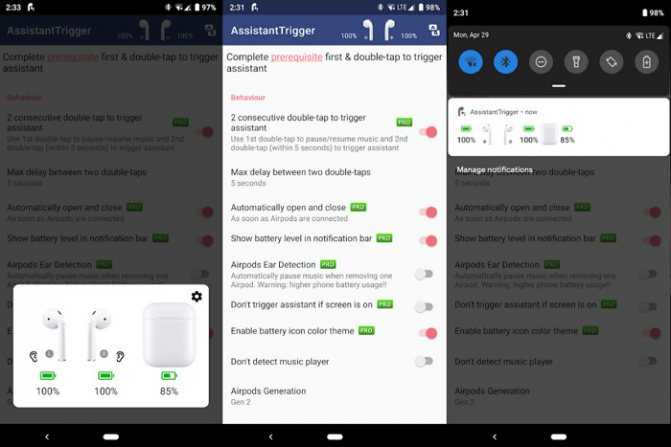
Droidpods
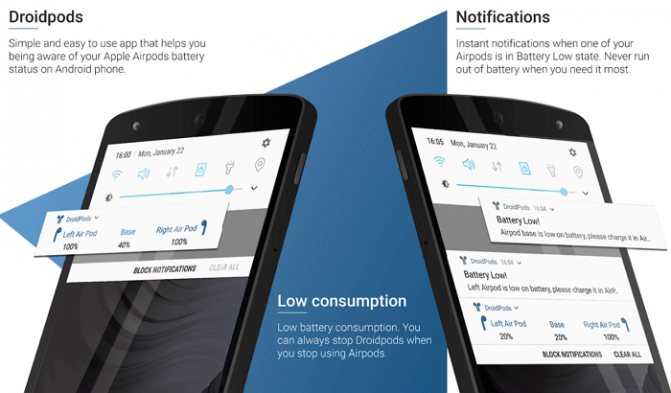
Droidpods — это приложение, ориентированно на уведомления, и на них держатся все главные функции. Контроль за Apple AirPods осуществляется в зоне уведомлений, и ему не нужно ничего другого для отображения всей основной информации. Кроме того, Droidpods отправляют вам предупреждение, если вдруг уровень заряда батареи одного из наушников опустится ниже, чем на 10%.
Однако всё выглядит так, что разработчик не особо заинтересован в развитии своего продукта. Последнее обновление у приложение было 1 февраля 2022 года. Если вам не имеет значения, работает ли до сих пор кто-то над приложением, то мы советуем попробовать Droidpods. В принципе, таким простым утилитам, не нужно никакого продолжения развития, так как всё уже и так сделано. Разве что кроме небольших багов, которые давно пора исправить.
У Droidpods нет бесплатной версии, так что за неё придется заплатить 2,5 доллара.
Недостатки использования
Не на всех Андроид — смартфонах опция настройки ААС кодеков есть в настройках блютуз, и не факт, что через раздел для разработчиков этот кодек настраиваем. Имя переключателя на разных версиях системных настроек может отличаться: ААС, HD Audio или иначе. Нюанс с кодеками доставляет определённые сложности с настройками.
Как убрать фон текста в ворде: убираем цветное выделение
Не всегда удобно при использовании Airpods с Андроидом отсутствие возможности переключиться в обычный режим звуковоспроизведения без подавления шумов и прозрачности.
Подключаемые к Samsung или другому Андроид девайсу аирподсы изначально звучат на половину возможной громкости. В целях решения проблемы пользователям приходится экспериментировать с настройками, пытаясь изменить значения параметров, отвечающих за громкость. Последовательность манипуляций зависит от конкретной модели гаджета и версии прошивки смартфона. Не на всех аппаратах проблема решаема.
Особенности использования Айрподс после подключения к Андроид
AirPods созданы для своей экосистемы, поэтому несмотря на то, что качество звука не зависит от того, на каком девайсе они используются, часть полезных функций владельцам Android-гаджетов будет недоступна.
Для Андроид пользователей недоступны следующие опции: Дмитрий Петров Эксперт по настройкам. Изучаю современные электронные устройства. Стараюсь быть в курсе всех новинок.
— Нет возможности настроить жесты для датчиков нажатия с Андроид-смартфона (они будут работать только так, как было задано на айфоне). — Не отображается уровень заряда наушников — пользователям доступно только звуковое оповещение о том, что батарея садится. — Не работает датчик положения, поэтому воспроизведение звука не будет автоматически ставиться на паузу, как было бы при синхронизации с устройствами от Эппл. — Невозможно пользоваться режимами шумоподавления и прозрачности.
Подключение через сторонние приложения
Существуют сторонние приложения для расширения функциональности AirPods. Их очень много, большинство из них платные, есть и бесплатный вариант, и, пожалуй, самый распространенный — AirBattery. Поддерживает не только AirPods, но и все наушники с чипом W1, а это все распространенные разрядные модели: 3, powerbeats 3, solo3, studio 3.
Благодаря приложению вы можете видеть заряд каждого наушника и чехла. Показывает заряд AirBattery с шагом 10 %. Интерфейс программы чем-то похож на то, что предлагает Apple, но все же далеко не то же самое с рекламой, которая деактивируется при разовой покупке.
А когда вынимаешь наушник из уха, видео или музыка ставится на паузу, а когда вставляешь обратно в ухо, воспроизводится снова. И это здорово.
Из недостатков приложения — использует геолокацию и немного жрет батарею. На самом деле на паре Android+Airpods просто голосовым помощником пользоваться не получится. И хоть через него можно регулировать громкость.
Из побочных эффектов, отмеченных другими пользователями Android, отмечены редкие случаи потери соединения. Затем нужно переподключить Bluetooth в настройках смартфона. Также некоторым смартфонам не хватает максимальной системной громкости. Лично я обоих недостатков не обнаружил и можете воспринимать эту информацию как чужой опыт.
Стоит ли покупать AirPods для использования с Android?
AirPods с iPhone работают без нареканий, наушники мгновенно подключаются, работают без перебоев, есть жесты. Но перед покупкой наушников для сопряжения к Android-смартфону нужно быть готовым, что эта парочка будет работать не идеально.
Стоит понимать, что AirPods вне экосистемы Apple становятся простыми беспроводными наушниками. Тем не менее, их можно подключить различным устройствам, которые поддерживают передачу музыки и звуков по Bluetooth.
- Подключение к смартфону на базе Android возможно?
- Через Bluetooth;
- Использование дополнительных приложений.
Apple совершили переворот на рынке высоких технологий: простота использования в сочетании с необычным дизайном, качеством звука и удобством вытеснили устройства остальных брендов. Рассказываем ниже, как подключить Airpods к Android. Беспроводные наушники можно подключить к смартфонам как на базе операционной системы Android, так и на iOS, но в данной статье мы рассмотрим только подключение к Android.
Проблемы в работе – почему AirPods не хотят корректно подключаться к телефону
Причины сбоев при работе наушников можно отыскать с помощью журнала ошибок сервера. Здесь можно отыскать конкретную проблему.
Наушники играют тихо
На портале поддержки конкретной учетной записи доступна аналитика всевозможных ошибок. Изучать, прорабатывать их можно по коду HTTP, URL-адреса, IP-адреса.
Чтобы просмотреть причины тихого воспроизведения, нужно выполнить следующие действия:
Следует помнить, что тихий звук можно исправить не на всех мобильных устройствах.

А бывает и такое, что наушники подключаются, но слишком тихо играют. В этом случае можно попробовать решить проблему, перейдя на портал Cloudflare, где есть специальный раздел “Анализ ошибок”
Другие сбои
Перед тем, как подключить АирПодс к Андроиду, пользователь должен иметь в виду, что функциональность беспроводных наушников будет заметно ограничена по сравнению с устройствами APPLE. При появлении каких-либо неполадок можно вместо Air Battery выбрать какое-то другое приложение, которое будет более подходящим для конкретной модели смартфона.
При подключении AirPods Pro к Android-устройствам звук воспроизводиться чисто. Управлять наушниками можно с помощью специальной клавиши и датчика нажатия. Здесь активируются функции шумоподавления и прозрачности.
С помощью отдельных приложений можно активировать контроль текущего состояния аккумулятора, функцию постановки на паузу при изъятии одного из наушников.

Таким образом, перед приобретением данных наушников владельцам Android-смартфонов нужно проверить, подходят ли они, произойдет ли их синхронизация без проблем.


































